mac怎么清理内存 苹果电脑如何清理内存
电脑在使用时,可能会遇到卡顿等情况,最好的方法就是清理一下内存,释放内存空间,这样就可以提升运行速度了,那么mac怎么清理内存呢,方法有很多种,今天就由小编给大家讲述一下苹果电脑清理内存的详细方法,大家可以跟着一起来看看吧。
方法一:活动监视器退出软件
1、在“启动台”找到“其他”文件夹,打开“活动监视器”。(如果找不到可以搜索。)
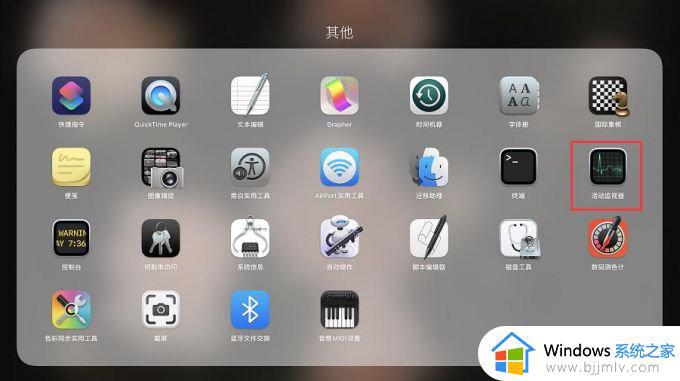
2、在活动监视器界面找到当前正在运行的应用,点击上方叉号。在弹出的“确认退出进程窗口”点击“退出”即可清理完全推出选择的软件,节省出内存供大型软件运行。
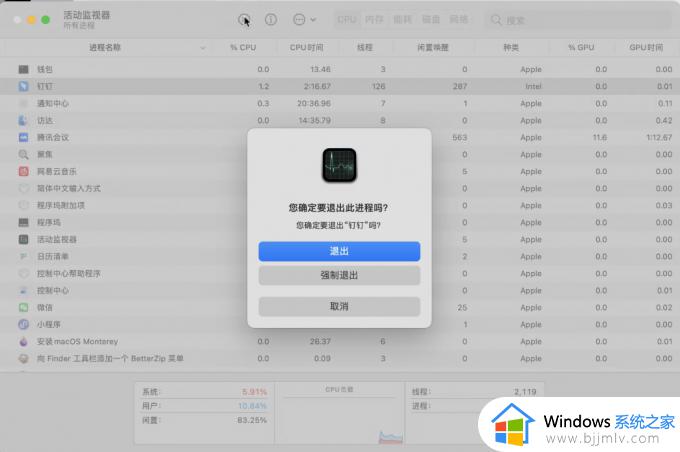
方法二:使用CleanMyMac软件
CleanMyMac不仅是可以用来清理系统垃圾,其“维护”下。有一个“释放RAM”的功能,如果你的mac经常被占满内存,可以使用这个功能将不使用的数据从内存中清理出去。可以在运行大型软件之前做一次清理。
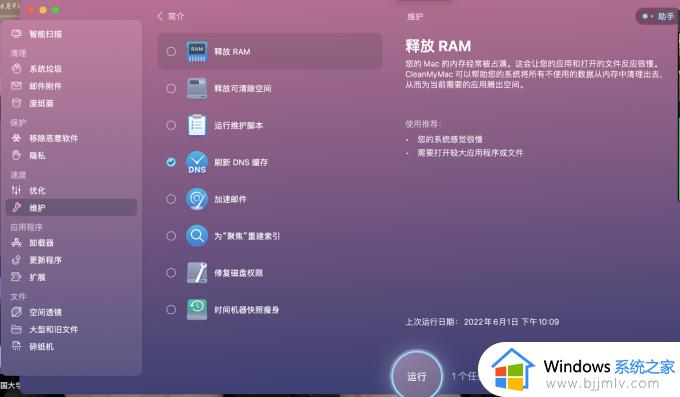
二、mac电脑怎么清除软件缓存
为了足够的存储空间,mac清理缓存还是很有必要的。在这里给大家介绍两种可以快速清理mac缓存的方法。
方法一:前往Caches文件夹清理
1、在桌面点击左上角点击“前往”选择“前往文件夹”。
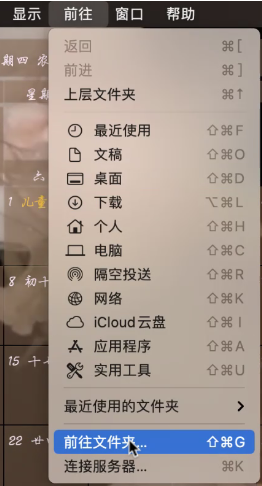
2、在弹出的窗口输入“~/资源库/Caches/”。

3、来到Caches文件夹,这里存放的都是各软件的缓存文件,用户可以选择删除。虽然名字都是英文,但是仔细辨认也可以推断出是哪款软件。
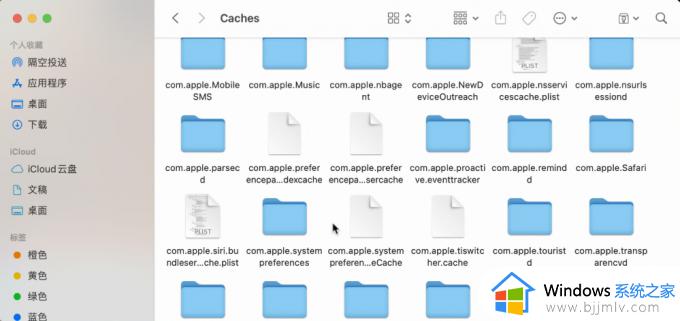
需要提醒大家的是:为了避免误删软件,请不要第一时间清空废纸篓,等电脑平稳运行几天,未发生系统错误,再清空废纸篓。此操作需谨慎。
以上给大家讲解的便是苹果电脑如何清理内存的详细内容,大家可以学习上面的方法来清理内存就可以了。
mac怎么清理内存 苹果电脑如何清理内存相关教程
- 苹果手机内存满了怎么清理 苹果手机内存满了的清理方法
- 电脑内存不足怎么清理c盘?电脑内存满了如何清理c盘
- 苹果电脑系统占用内存太大怎么清理?苹果电脑系统占据空间较多清理教程
- windows内存怎么清理 windows清理内存教程
- windows内存清理命令是什么 windows清理内存命令介绍
- c盘瘦身最简单的方法 电脑c盘内存满了怎么清理内存
- 鲁大师怎么释放物理内存 鲁大师物理内存清理步骤
- 抖音占用内存过大怎么清理 抖音清理缓存在哪里设置
- mac怎么清理系统垃圾 苹果系统清理垃圾怎么清理
- 如何清理手机内存隐藏垃圾 怎么样清理手机内存隐藏垃圾
- 惠普新电脑只有c盘没有d盘怎么办 惠普电脑只有一个C盘,如何分D盘
- 惠普电脑无法启动windows怎么办?惠普电脑无法启动系统如何 处理
- host在哪个文件夹里面 电脑hosts文件夹位置介绍
- word目录怎么生成 word目录自动生成步骤
- 惠普键盘win键怎么解锁 惠普键盘win键锁了按什么解锁
- 火绒驱动版本不匹配重启没用怎么办 火绒驱动版本不匹配重启依旧不匹配如何处理
热门推荐
电脑教程推荐
win10系统推荐